发布时间:2015-10-16 15: 13: 42
在MindMapper中适当的添加图例能够很好的起到加强主题的作用,可是你知道么,每个图例都有它自己的名字以及所代表的意义,当然如果这不是很符合你的想法,你可以通过选项设置替它重新命名或定义。至于怎么做,就跟着小编一起去MindMapper选项中的图例去看看吧。
我们打开MindMapper思维导图后,在【文件】中找到选项,打开并转至图例板块对话框。
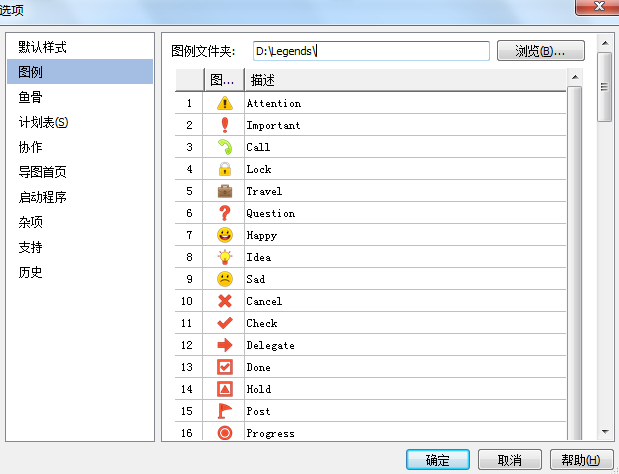
在图例窗口中,最上方是图例文件夹。我们点击浏览这可以在不同的图例文件中进行切换,我们甚至还可以打开个人本地文件夹中的图例,如果格式符合的话。
正中的是所有MindMapper图例清单以及每个图例的描述。我们可以点击描述对话框,对该图标的描述进行修改,重新输入。
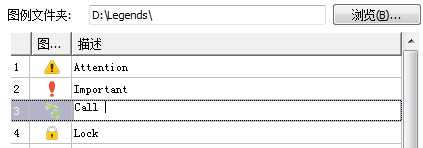
输入完成后点击最下方的确定,那么我们就成功对图例进行了定义。当我们再次使用这个图例时,它的描述就会变成更改后的描述。
想要了解更多的关于MindMapper使用方法可以参考服务中心。
展开阅读全文
︾